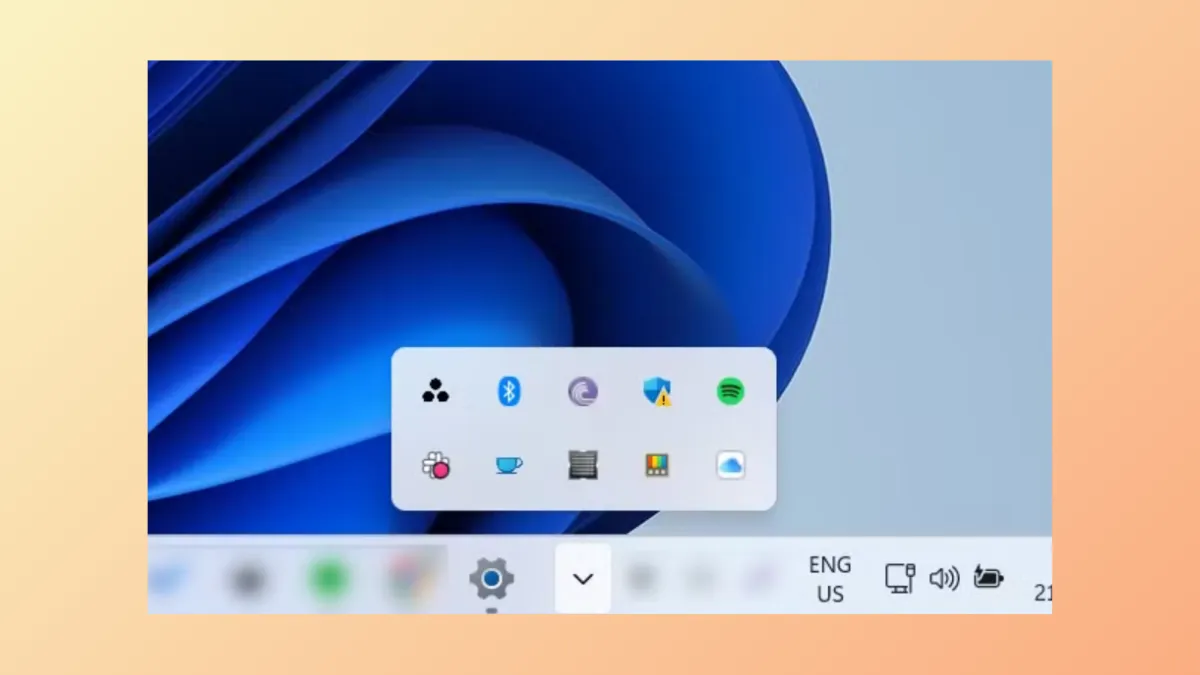Значки панели задач, которые отображаются в угловом потоке панели задач, можно настраивать, добавляя или удаляя значки по вашему выбору. Если вы внесли изменения в эти значки, которые вам не нравятся, или просто хотите сбросить их до настроек по умолчанию, вы можете сделать это довольно легко с помощью редактора реестра следующим образом.
- Закройте все открытые программы, включая Windows Explorer. Затем используйте
Win+Rсочетание клавиш для открытия диалогового окна «Выполнить», введитеregeditи нажмите Enter, чтобы открыть редактор реестра.
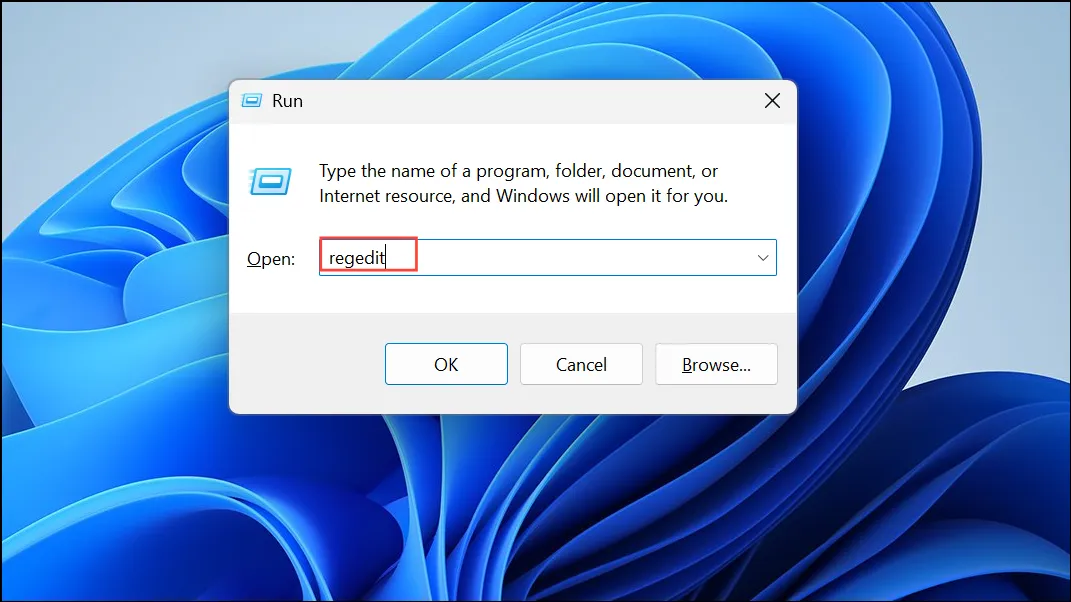
- Когда откроется редактор реестра, перейдите по следующему пути:
HKEY_CURRENT_USER\Software\Classes\Local Settings\Software\Microsoft\Windows\CurrentVersion\TrayNotify.
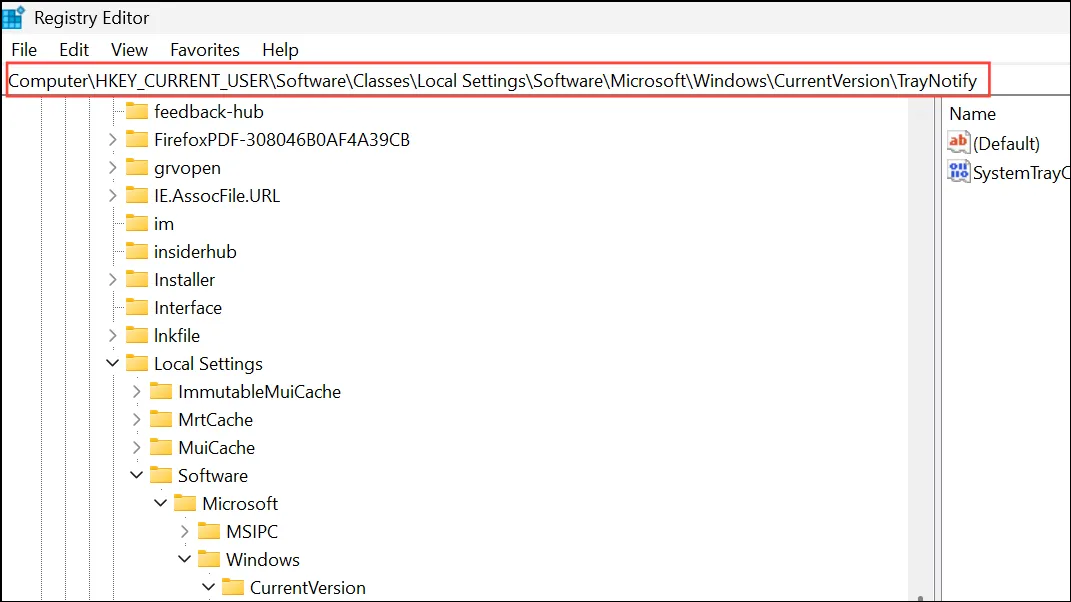
- Щелкните правой кнопкой мыши панель задач внизу и откройте диспетчер задач из меню.
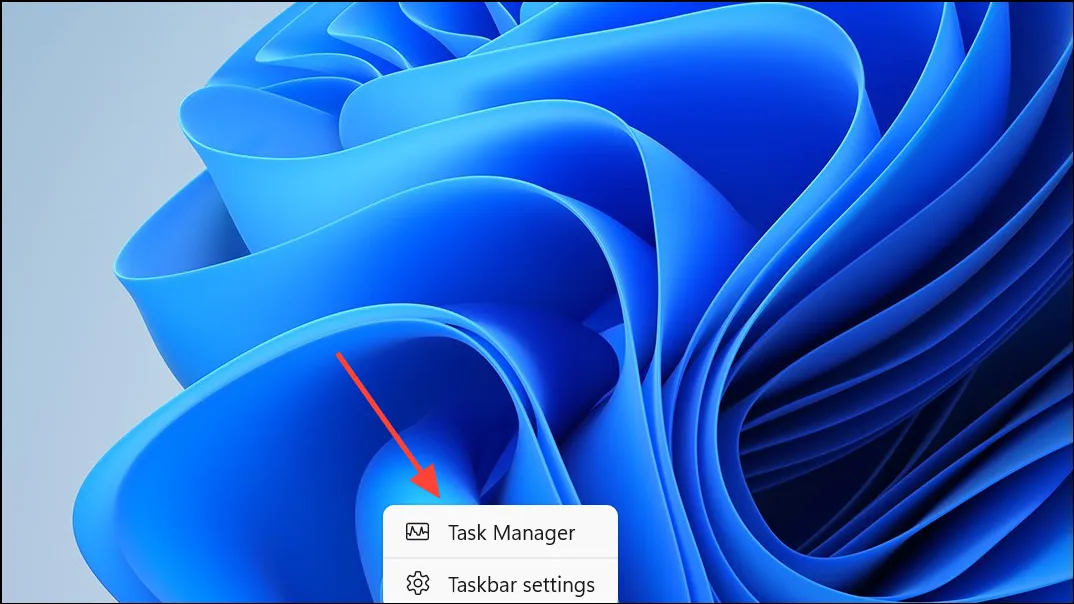
- По умолчанию в диспетчере задач будет открыта вкладка «Процессы»
explorer.exe. Найдите в строке поиска вверху и завершите ее.
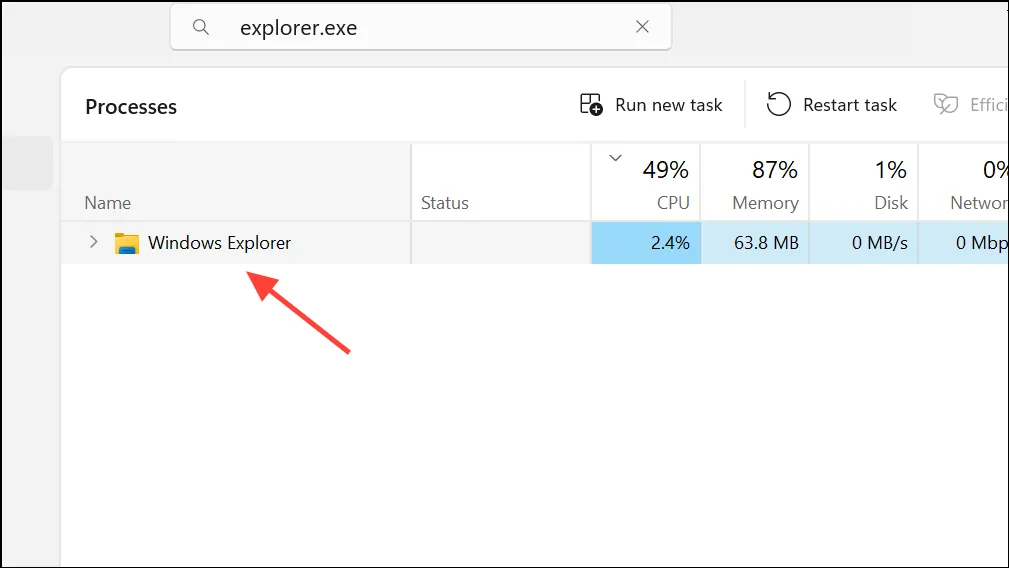
- Вернитесь в редактор реестра. Найдите записи IconStreams и PastIconStreams и удалите их, щелкнув правой кнопкой мыши и выбрав Удалить.
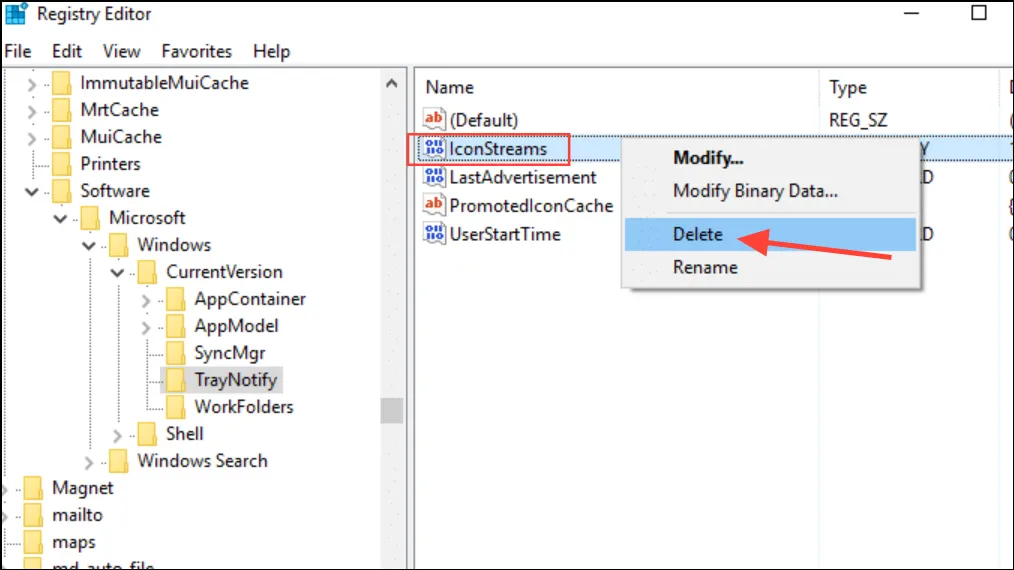
- Вернитесь в диспетчер задач и нажмите «Запустить новую задачу» вверху. Введите
explorerв диалоговом окне «Создать новую задачу» и нажмите Enter. Это заставит рабочий стол и панель задач снова появиться.
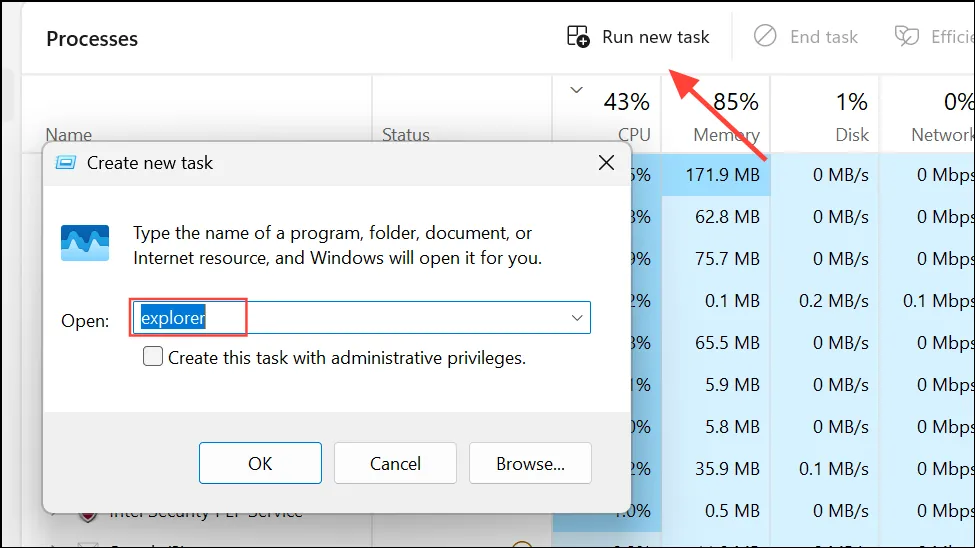
- Перезагрузите компьютер, и значки на панели задач должны восстановиться.
Сброс значков в трее панели задач может помочь вам избавиться от лишних значков, которые вы могли добавить со временем, чтобы вы могли начать заново. Хотя вы можете вручную включать и отключать значки приложений в системном трее из приложения «Настройки», делать это вручную для каждого отдельного приложения может быть утомительно и отнимать много времени. Сброс значков в трее путем простого редактирования реестра предлагает более быстрое и эффективное решение.